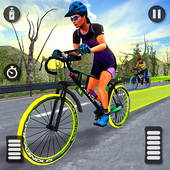PowerPoint使用拼接法制作漂亮的双色字体
时间:2021-07-24
来源:互联网
标签:
今天给大家分享一下如何使用拼接法来制做双色字体效果,方法很简单,不会的朋友可以过来来了解一下。
软件名称:PowerPoint2017简体中文免费完整版软件大小:60.7MB更新时间:2016-12-12立即下载
步骤:
1、使用文本框工具打好要做成双色字的文字,设定好文字的字体和大小

2、复制出一份。然后各自设置好文本颜色和文本框背景填充色,并保证颜色互补,如图所示

3、选中其中一个文本框(本例选中右侧)Ctrl+X剪切,然后Ctrl+V粘贴,此时在粘贴出来的文本框右下角会有选择性粘贴的按钮,点击,选择粘贴为图片(右侧选项按钮,快捷键U)
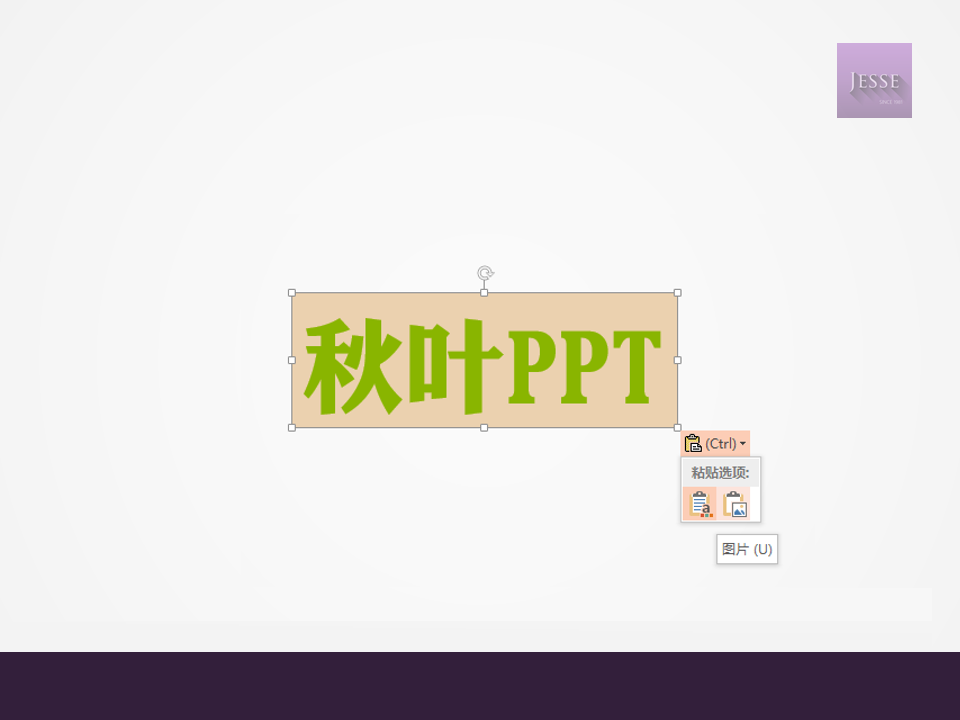
4、粘贴为图片之后的文本框,选框明显大于原本文本框格式,并且选中之后会激活图片工具格式的工具栏,而非文本框时激活的绘图工具格式工具栏
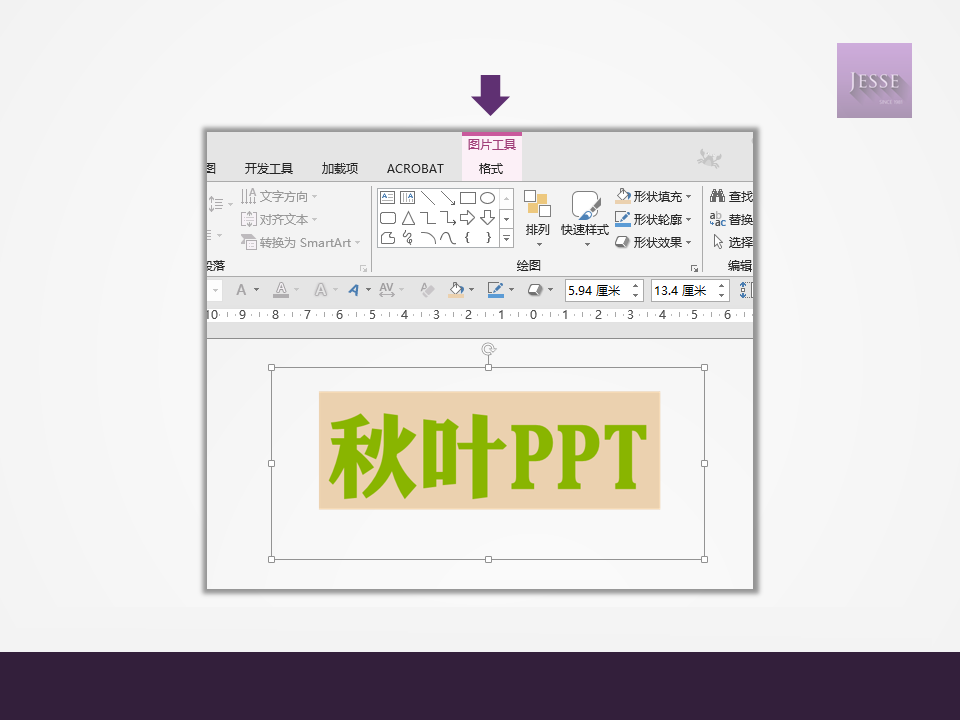
5、进入图片工具格式工具栏,使用右侧的裁剪工具,拖动裁剪框边缘,将图片裁剪为原来的一半,如图所示
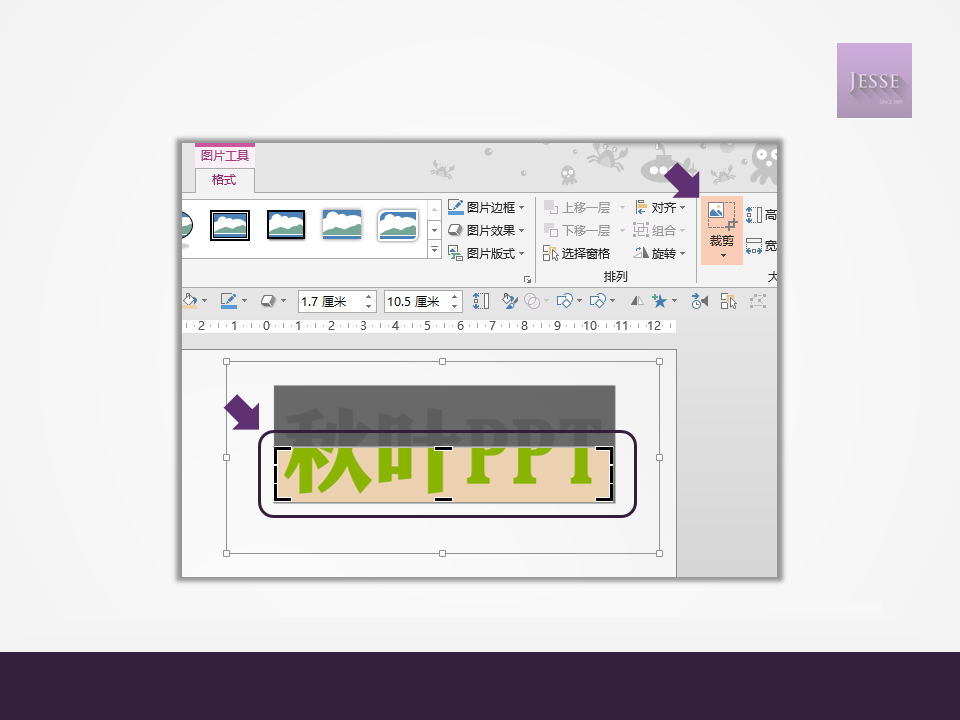
6、ESC键确定裁剪,图片变为如下样式
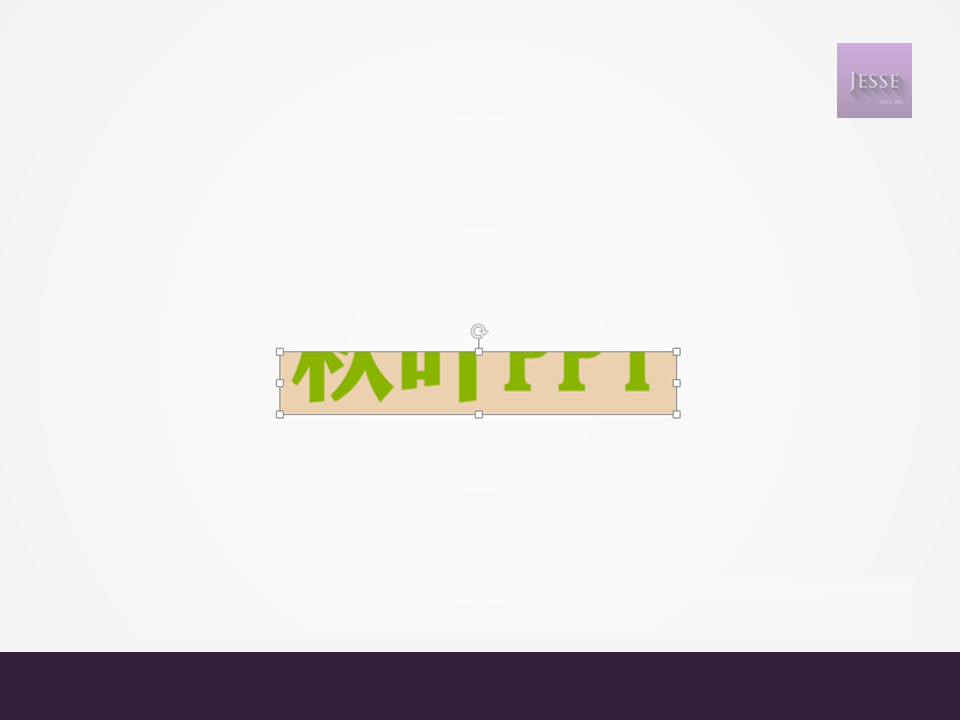
7、移动摆放到文本框格式的原件上方,对齐拼合,然后Ctrl+G编为一组,防止错位,效果完成!
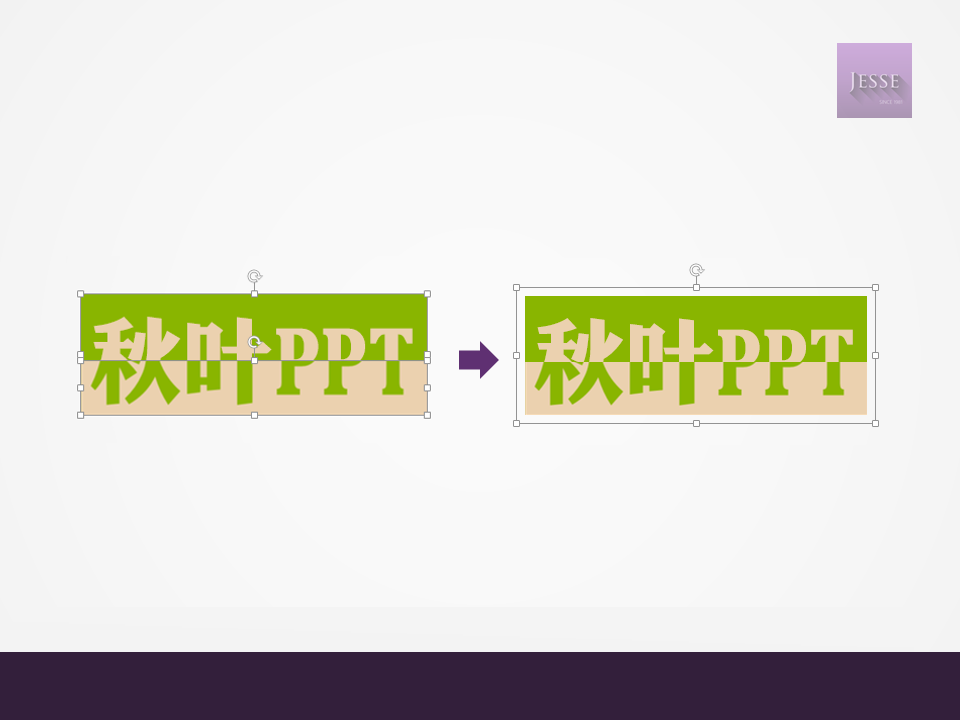
教程结束,以上就是PowerPoint使用拼接法制作漂亮的双色字体方法介绍,操作很简单的,大家学会了吗?希望这篇文章能对大家有所帮助!
-
 电脑中远程访问功能怎么删除?删除远程访问功能详细步骤(电脑中远程访问怎么弄) 时间:2025-11-04
电脑中远程访问功能怎么删除?删除远程访问功能详细步骤(电脑中远程访问怎么弄) 时间:2025-11-04 -
 win7本地ip地址怎么设置?win7设置本地ip地址操作步骤(win7本机ip地址在哪里) 时间:2025-11-04
win7本地ip地址怎么设置?win7设置本地ip地址操作步骤(win7本机ip地址在哪里) 时间:2025-11-04 -
 电脑中任务管理器被禁用怎么处理?任务管理器被禁用的详细解决方案(电脑中任务管理器显示内存如何释放) 时间:2025-11-04
电脑中任务管理器被禁用怎么处理?任务管理器被禁用的详细解决方案(电脑中任务管理器显示内存如何释放) 时间:2025-11-04 -
 2023年中央空调十大品牌选购指南 家用商用高性价比推荐排行 时间:2025-09-28
2023年中央空调十大品牌选购指南 家用商用高性价比推荐排行 时间:2025-09-28 -
 免费装扮QQ空间详细教程 手把手教你打造个性化空间不花钱 时间:2025-09-28
免费装扮QQ空间详细教程 手把手教你打造个性化空间不花钱 时间:2025-09-28 -
 中国数字资产交易平台官网 - 安全可靠的数字货币交易与投资首选平台 时间:2025-09-28
中国数字资产交易平台官网 - 安全可靠的数字货币交易与投资首选平台 时间:2025-09-28
今日更新
-
 Polygon MATIC 2026年价格预测 翻倍潜力与最新动态分析
Polygon MATIC 2026年价格预测 翻倍潜力与最新动态分析
阅读:18
-
 想知道什么梗路就在脚下是什么梗?揭秘这个爆火网络热梗的出处和含义,看完秒懂!
想知道什么梗路就在脚下是什么梗?揭秘这个爆火网络热梗的出处和含义,看完秒懂!
阅读:18
-
 2026比特币减半行情预测 未来价格走势深度分析
2026比特币减半行情预测 未来价格走势深度分析
阅读:18
-
 2026年以太坊Gas费新机制解析:交易成本降低趋势预测
2026年以太坊Gas费新机制解析:交易成本降低趋势预测
阅读:18
-
 网络热梗大揭秘:秒懂流行语的来源和笑点,一篇文章全解析!
网络热梗大揭秘:秒懂流行语的来源和笑点,一篇文章全解析!
阅读:18
-
 TON币2026年价格预测 Telegram生态爆发潜力分析
TON币2026年价格预测 Telegram生态爆发潜力分析
阅读:18
-
 "程序员是什么梗?揭秘码农日常自黑背后的真实职场文化"
"程序员是什么梗?揭秘码农日常自黑背后的真实职场文化"
阅读:18
-
 如鸢主线12-11-诸葛亮黄月英无完美盘逃课
如鸢主线12-11-诸葛亮黄月英无完美盘逃课
阅读:18
-
 2026年十大AI与区块链融合创新项目盘点
2026年十大AI与区块链融合创新项目盘点
阅读:18
-
 CF手游手斧-兔兔正式公布-将于十周年版本惊喜登场
CF手游手斧-兔兔正式公布-将于十周年版本惊喜登场
阅读:18